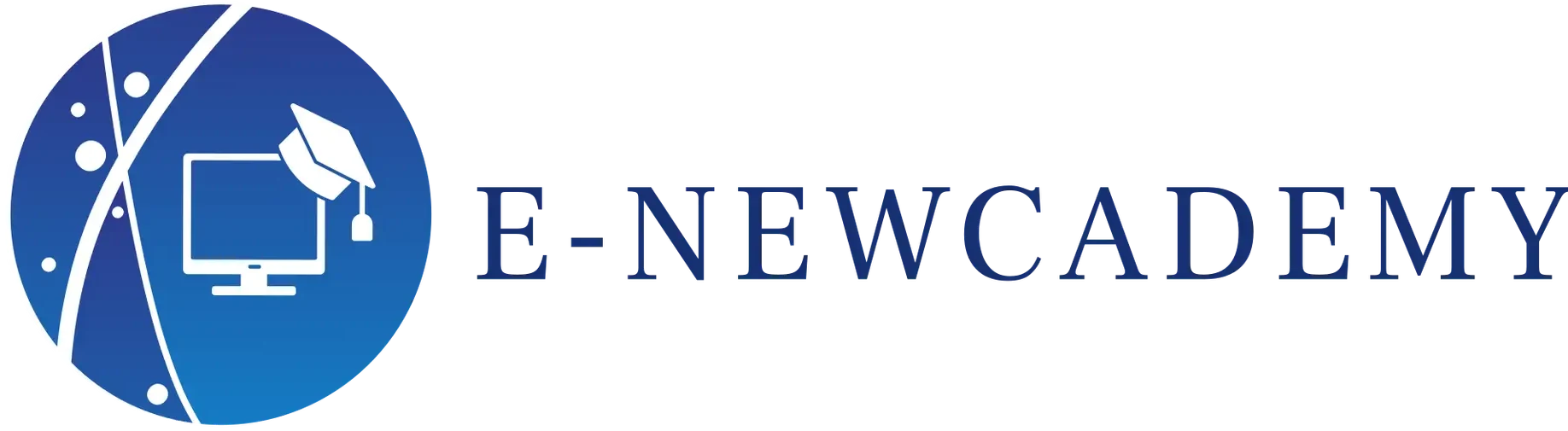La mise en forme d’un tableau ou d’une feuille de calcul dans Excel est une étape cruciale pour assurer sa lisibilité et son esthétique. Les règles de base de la mise en forme portent essentiellement sur le choix des polices, des tailles, des couleurs et des espacements entre les cellules. En sélectionnant judicieusement ces différents éléments, il est possible de créer des tableaux et des feuilles de calcul clairs et professionnels, qui sauront retenir l’attention de l’utilisateur et faciliter la compréhension des données. Dans ce paragraphe, nous allons passer en revue les principales recommandations à suivre pour réussir la mise en forme de vos documents dans Excel.
Voici quelques règles de base de la typographie et du formatage, en français et sans tenir compte du formatage :
- Choisissez une police claire et lisible : Les polices avec serif (par exemple, Times New Roman) sont généralement plus faciles à lire sur papier, tandis que les polices sans serif (par exemple, Arial) sont préférables pour les formats numériques. Évitez d’utiliser des polices fantaisistes ou décoratives, car elles peuvent être difficiles à lire et distraire le lecteur.
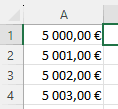 OUI OUI | 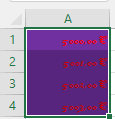 NON NON |
2.Utilisez une taille de police cohérente : Le texte principal doit être d’environ 10 à 12 points, tandis que les titres et sous-titres doivent être plus grands. Assurez-vous qu’il y a suffisamment de contraste entre le texte et l’arrière-plan pour assurer la lisibilité.
Par exemple : j’utilise du calibri en taille 11.
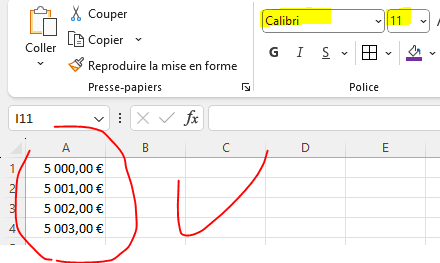
-Utilisez des titres et des sous-titres pour découper le texte : Cela facilitera la lecture et la compréhension du contenu pour les lecteurs. Utilisez des titres pour transmettre les idées principales et des sous-titres pour fournir des informations plus spécifiques.
-Utilisez des puces et des listes numérotées : Cela peut aider à rendre les informations complexes plus digestes et plus faciles à suivre.
-Utilisez l’espace blanc efficacement : Laissez suffisamment d’espace entre les lignes et autour des bords de la page pour que le contenu paraisse aéré et facile à lire.
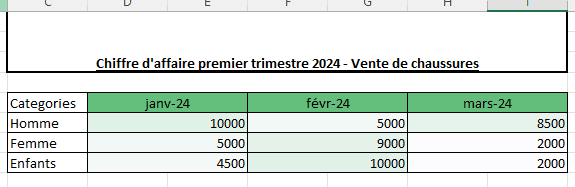
3-Utilisez la couleur avec parcimonie : Bien que la couleur puisse être un outil puissant pour mettre en évidence des informations importantes ou ajouter de l’intérêt visuel, elle doit être utilisée avec parcimonie et avec soin. Assurez-vous qu’il y a suffisamment de contraste entre le texte et l’arrière-plan, et évitez d’utiliser des couleurs vives ou néon qui peuvent être dures pour les yeux.
Exemple pour illustrer l’étape 3,4,5 et 6 : Il y’a le titre « Chiffre d’affaire premier trimestre 2024 – Vente de chaussures » et j’ai laissé un espace en blanc entre le titre et mon tableau.
J’ai conditionné mon tableau en vert avec des nuances de couleurs afin de mettre en évidence les CA les plus élevées et ceux qui sont moins élevés.
Fonction fusion : j’ai créé l’espace grâce à la fusion des cellules, vous pouvez utiliser cette fonction pour fusionner des cellules pour en faire des cellules plus grandes ou encore personnaliser le visuel de vos données.
Il faut d’abord sélectionner les cellules que vous voulez fusionner puis cliquer sur « fusionner et centrer » sur la rubrique alignement, il faudra après choisir les types de fusion selon la liste de fonctions proposées. Exemple ici :
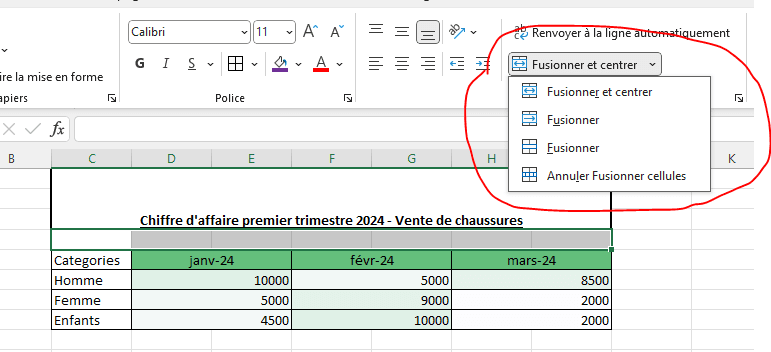
Et voilà ( en ayant choisi la fonction « fusionner et centrer ») :
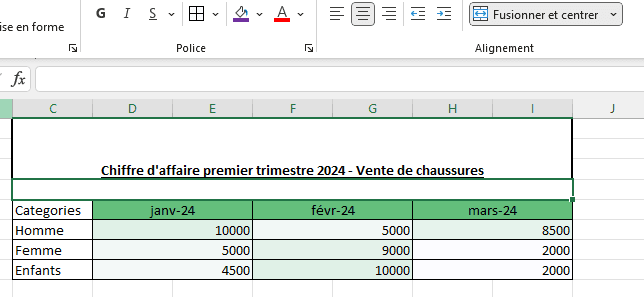
En suivant ces règles de base de la typographie et du formatage, vous pouvez aider à vous assurer que votre contenu est clair, facile à lire et engageant pour votre public.
Formatting a table or spreadsheet in Excel is a crucial step in ensuring its readability and aesthetics. The basic rules of formatting essentially concern the choice of fonts, sizes, colors and spacing between cells. By carefully selecting these elements, it is possible to create clear, professional tables and spreadsheets that will hold the user’s attention and make the data easier to understand. In this section, we’ll take a look at the most important recommendations for successful formatting in Excel.
Here are some basic rules of typography and formatting:
- Choose a clear, legible font: Serif fonts (e.g. Times New Roman) are generally easier to read on paper, while sans serif fonts (e.g. Arial) are preferable for digital formats. Avoid using fancy or decorative fonts, as they can be difficult to read and distract the reader.
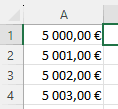 Yes Yes | 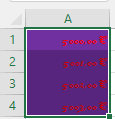 No No |
2.use a consistent font size: Main text should be around 10-12 points, while headings and subheadings should be larger. Make sure there’s enough contrast between text and background to ensure legibility.
For example: I use size 11 calibri.
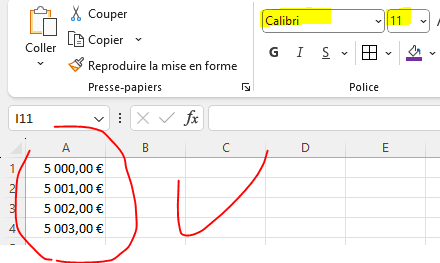
–Use headings and subheadings to break up the text: This will make it easier for readers to read and understand the content. Use headings to convey the main ideas, and subheadings to provide more specific information.
–Use bullets and numbered lists: This can help make complex information more digestible and easier to follow.
-Use white space effectively: Leave enough space between lines and around page edges to make content appear airy and easy to read.
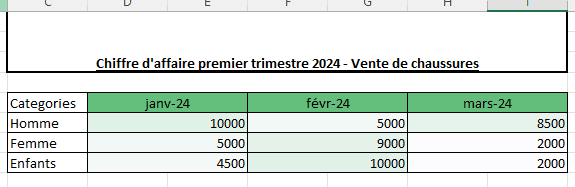
3-Use color sparingly : While color can be a powerful tool for highlighting important information or adding visual interest, it must be used sparingly and with care. Make sure there’s enough contrast between text and background, and avoid using bright or neon colors that can be hard on the eyes.
Example to illustrate steps 3,4,5 and 6: There’s the title “Sales first quarter 2024 – Shoe sales” and I’ve left a blank space between the title and my picture.
I’ve conditioned my table in green with shades of color to highlight the higher and lower sales.
Merge function: I’ve created the space by merging cells. You can use this function to merge cells to make larger ones, or to customize the visual of your data.
First select the cells you want to merge, then click on “merge and center” in the alignment section, then choose the type of merge from the list of functions available.
Example here:
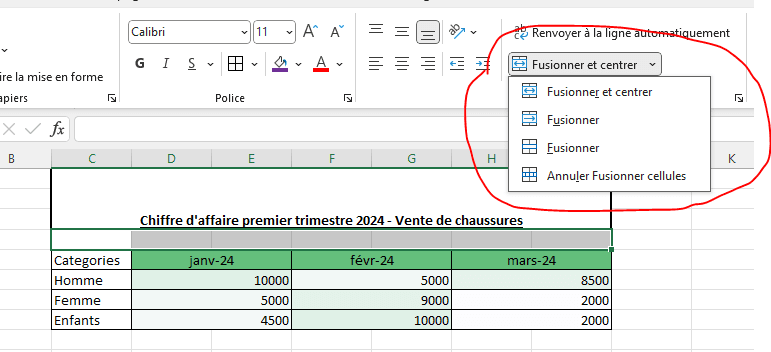
And here it is (having chosen the “merge and center” function):
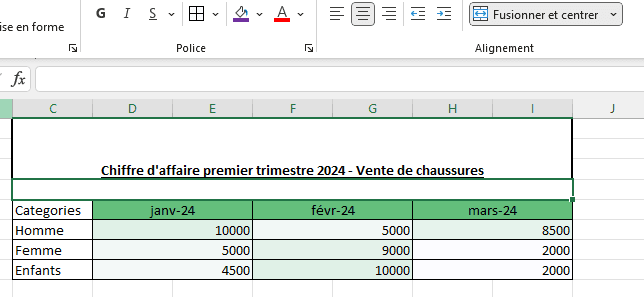
By following these basic rules of typography and formatting, you can help ensure your content is clear, easy to read, and engaging for your audience.